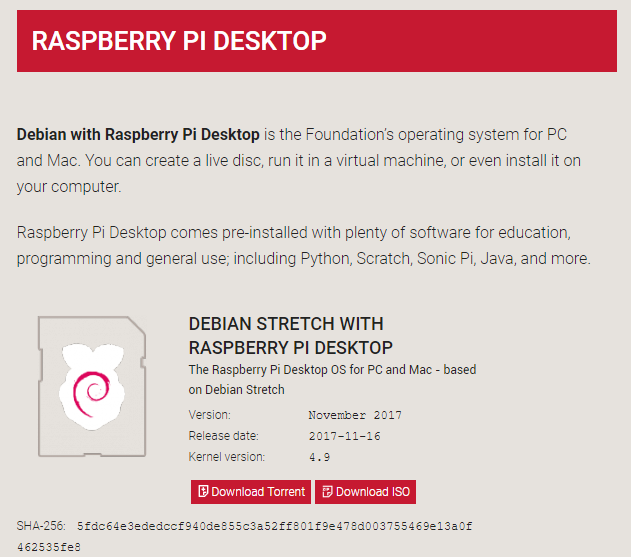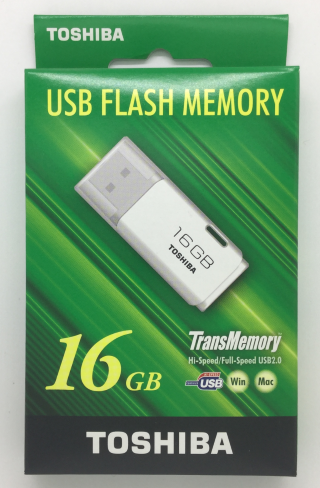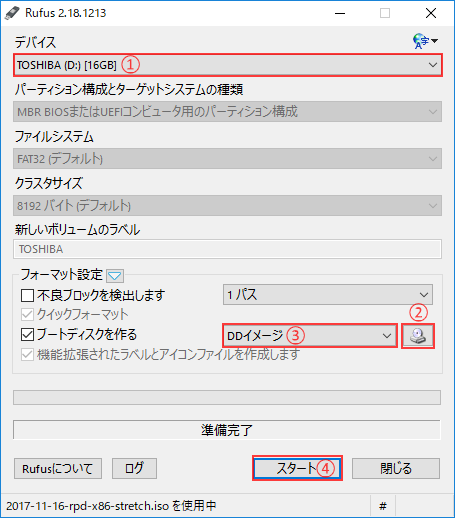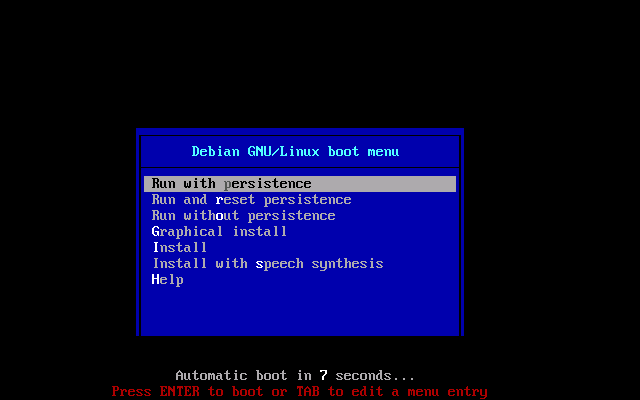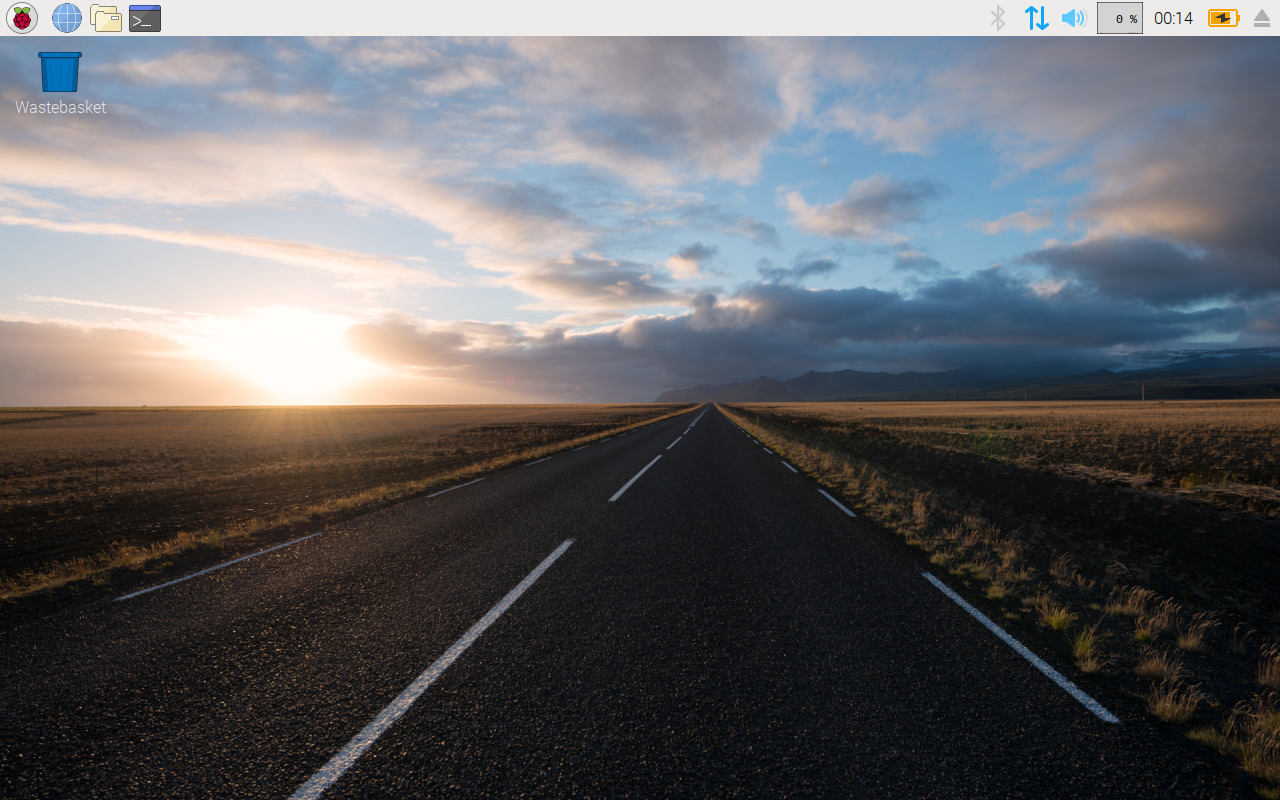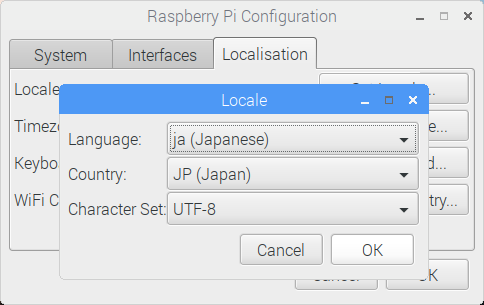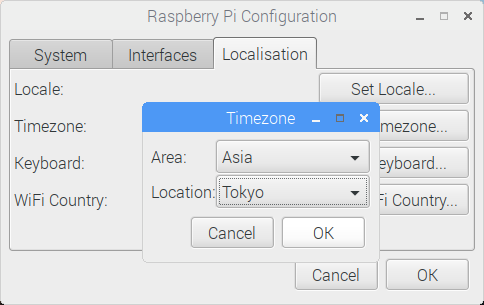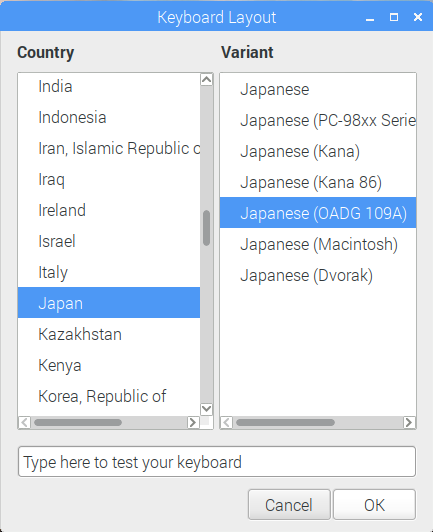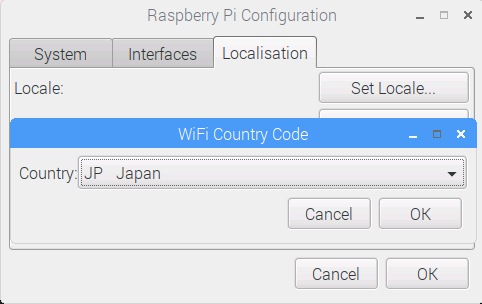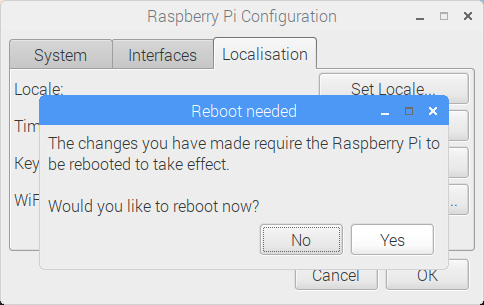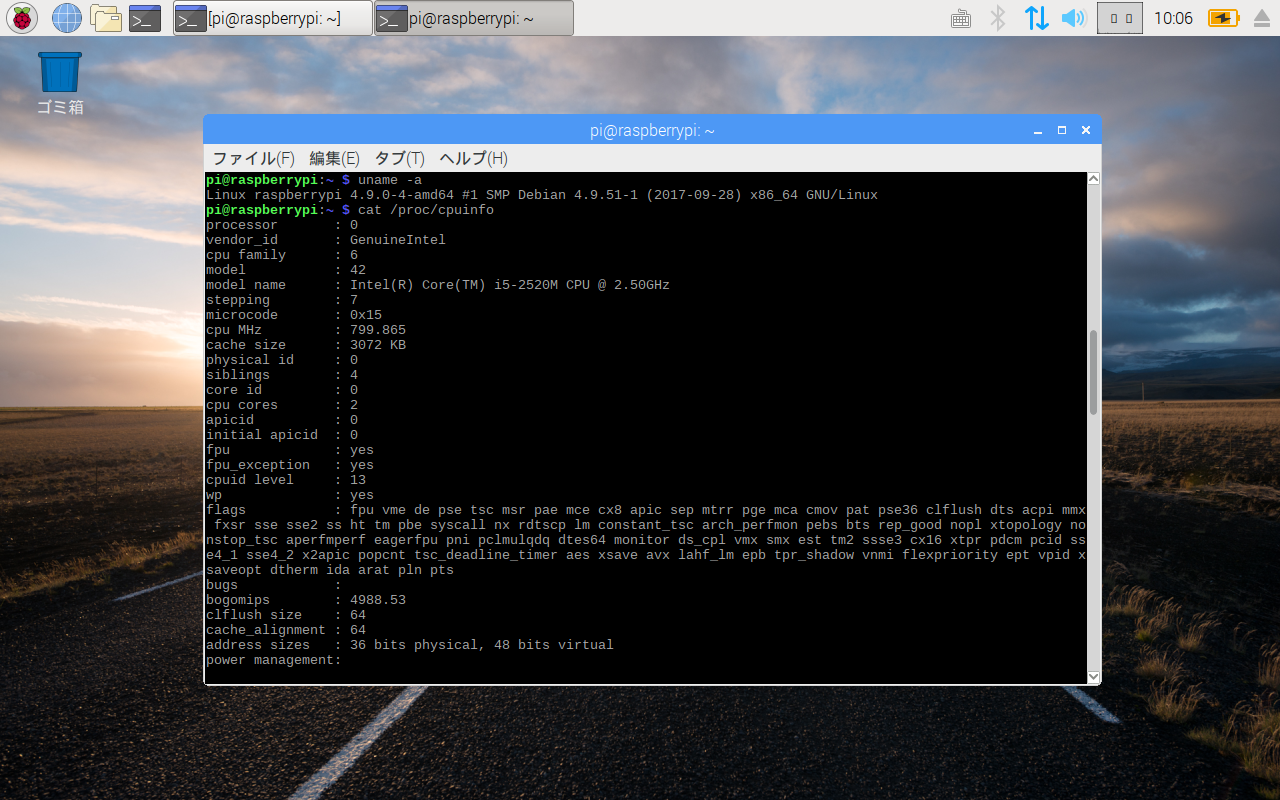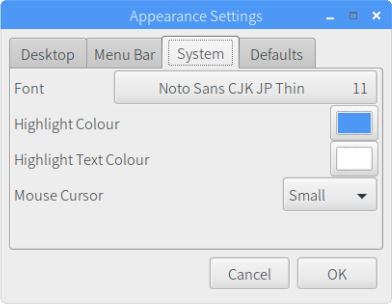はじめに
Raspberry Pi Desktop という Debian をベースにした Linux ディストリビューションがありまして、これはラズベリーパイ財団からリリースされています。
PC および Mac で動作し、Live-DVD を作成したり、仮想マシンで実行したり、HDD へインストールする事も可能です。
この記事は Raspberry Pi Desktop を USB フラッシュドライブにインストールしようというものです。
セットアップ
必要なもの
作業は Windows 10 上で行うものとします。インストールには 16GB 程の USB フラッシュドライブが必要です。
セブンイレブンに行ったらコレがあったので買ってきました。Amazon とかでは半値近くで買えます。
中身はこんな感じ。
ISO イメージのダウンロード
トレントが使えるのならトレントを使った方が早く DL できます。uTorrent Portable とかで DL するのをオススメします。
記事を書いた時点の最新版 ISO のファイル名は 2017-11-16-rpd-x86-stretch.iso (Debian Stretch) でした。
起動可能な USB フラッシュドライブを作成
Rufus を使って DL した ISO イメージを書き込みます。
- 書き込み先の USB フラッシュドライブ を選択
- Raspberry Pi Desktop の ISO イメージを選択
- [DD イメージ] を選択
- [スタート] で書き込む
起動
UEFI / BIOS で USB フラッシュドライブから起動するように設定しておきます。USB フラッシュドライブを PC や Mac に挿して電源を入れると起動メニューが表示されます。
- Run with persistence: 永続ストレージを保存に使う
- Run and reset persistence: 永続ストレージを初期化して保存に使う
- Run without persistence: 永続ストレージを使わない
- Graphical install: グラフィカルインストール
- Install: テキストベースインストール
- Install with speech synthesis: テキストベースインストール (音声読み上げ付き)
- Help: ヘルプ
USB フラッシュドライブ起動の場合、永続ストレージを具体的に言えば第三パーティションの事です。ユーザーが行った変更はこのパーティションに保存されます。USB フラッシュドライブの容量が大きいと永続ストレージのサイズも大きくなります。
Enter キーを押すか、そのまま 10 秒待ちましょう。
Raspberry Pi Desktop が起動しました。
設定
日本語化するにはメニューから [Preferences | Raspberry Pi Configuration] です。[Localisation] タブを開きます。
ロケール
- Language: ja (Japanese)
- Country: JP (Japan)
- Charcter Set: UTF-8
タイムゾーン
- Area: Asia
- Location: Tokyo
キーボード
- Country: Japan
- Variant: Japanese (OADG 109A)
Wi-Fi の国設定
- Country: JP Japan
再起動
設定を有効にするために再起動します。
ちゃんと日本語化できました。Live-DVD からの起動とは異なり、ちゃんと設定は (永続ストレージに) 保存されます。
システムのアップデート
$ sudo apt-get update
$ sudo apt-get upgrade
$ sudo apt-get dist-upgrade
かなり時間が掛かります。16GB の USB フラッシュドライブの場合、永続ストレージを 40% 程度消費します。
日本語フォントのインストール
とりあえず noto-cjk / IPA / IPA EX が入っていればいいかと思います。
$ sudo apt-get install fonts-noto-cjk fonts-ipafont fonts-ipaexfont
UI のフォント変更
デスクトップの何もない所を右クリックし [デスクトップの設定] を選択。[System] タブの [Font] を Noto Sans CJK に変更。
再起動しないとフォントが正しく反映されないかもしれません。
Chromium (ブラウザ) の日本語化
言語パックをインストール。
$ sudo apt-get install chromium-l10n
IM (入力メソッド)
IM (入力メソッド) の導入については通常の Raspbian (Stretch) と同じです。ちょっと難解なのでここでは説明しません。
おわりに
うん、@mt08 さんの記事丸パクリになっちゃったね。Raspberry Pi Desktop はちょっと前まで PIXEL for PC and MAC と呼ばれていたしね。